Asus H110M-A D3 Motherboard Manuel utilisateur
Vous trouverez ci-dessous de brèves informations pour H110M-A D3. Cette carte mère prend en charge les processeurs Intel Core de 6e génération via le socket LGA1151. Elle offre deux slots DIMM pour la mémoire DDR3, un slot PCI Express 3.0/2.0 x16 et deux slots PCI Express 2.0 x1 pour les cartes d'extension. Le chipset Intel H110 Express prend en charge quatre connecteurs SATA 6.0 Gb/s et plusieurs ports USB 3.0/2.0.
PDF
Télécharger
Document
Carte mère H110M-A D3 F10655 Première Édition Avril 2016 Copyright © 2016 ASUSTeK COMPUTER INC. Tous droits réservés. Aucun extrait de ce manuel, incluant les produits et logiciels qui y sont décrits, ne peut être reproduit, transmis, transcrit, stocké dans un système de restitution, ou traduit dans quelque langue que ce soit sous quelque forme ou quelque moyen que ce soit, à l'exception de la documentation conservée par l'acheteur dans un but de sauvegarde, sans la permission écrite expresse de ASUSTeK COMPUTER INC. (“ASUS”). La garantie sur le produit ou le service ne sera pas prolongée si (1) le produit est réparé, modifié ou altéré, à moins que cette réparation, modification ou altération ne soit autorisée par écrit par ASUS; ou (2) si le numéro de série du produit est dégradé ou manquant. ASUS FOURNIT CE MANUEL "EN L'ÉTAT" SANS GARANTIE D'AUCUNE SORTE, EXPLICITE OU IMPLICITE, Y COMPRIS, MAIS NON LIMITÉ AUX GARANTIES IMPLICITES OU AUX CONDITIONS DE COMMERCIABILITÉ OU D'ADÉQUATION À UN BUT PARTICULIER. En aucun cas ASUS, ses directeurs, ses cadres, ses employés ou ses agents ne peuvent être tenus responsables des dégâts indirects, spéciaux, accidentels ou consécutifs (y compris les dégâts pour manque à gagner, pertes de profits, perte de jouissance ou de données, interruption professionnelle ou assimilé), même si ASUS a été prévenu de la possibilité de tels dégâts découlant de tout défaut ou erreur dans le présent manuel ou produit. LES SPÉCIFICATIONS ET LES INFORMATIONS CONTENUES DANS CE MANUEL SONT FOURNIES À TITRE INDICATIF SEULEMENT ET SONT SUJETTES À DES MODIFICATIONS SANS PRÉAVIS, ET NE DOIVENT PAS ÊTRE INTERPRÉTÉES COMME UN ENGAGEMENT DE LA PART D'ASUS. ASUS N'EST EN AUCUN CAS RESPONSABLE D'ÉVENTUELLES ERREURS OU INEXACTITUDES PRÉSENTES DANS CE MANUEL, Y COMPRIS LES PRODUITS ET LES LOGICIELS QUI Y SONT DÉCRITS. Les noms des produits et des sociétés qui apparaissent dans le présent manuel peuvent être, ou non, des marques commerciales déposées, ou sujets à copyrights pour leurs sociétés respectives, et ne sont utilisés qu'à des fins d'identification ou d'explication, et au seul bénéfice des propriétaires, sans volonté d'infraction. Offer to Provide Source Code of Certain Software This product contains copyrighted software that is licensed under the General Public License (“GPL”), under the Lesser General Public License Version (“LGPL”) and/or other Free Open Source Software Licenses. Such software in this product is distributed without any warranty to the extent permitted by the applicable law. Copies of these licenses are included in this product. Where the applicable license entitles you to the source code of such software and/or other additional data, you may obtain it for a period of three years after our last shipment of the product, either (1) for free by downloading it from http://support.asus.com/download or (2) for the cost of reproduction and shipment, which is dependent on the preferred carrier and the location where you want to have it shipped to, by sending a request to: ASUSTeK Computer Inc. Legal Compliance Dept. 15 Li Te Rd., Beitou, Taipei 112 Taiwan In your request please provide the name, model number and version, as stated in the About Box of the product for which you wish to obtain the corresponding source code and your contact details so that we can coordinate the terms and cost of shipment with you. The source code will be distributed WITHOUT ANY WARRANTY and licensed under the same license as the corresponding binary/object code. This offer is valid to anyone in receipt of this information. ASUSTeK is eager to duly provide complete source code as required under various Free Open Source Software licenses. If however you encounter any problems in obtaining the full corresponding source code we would be much obliged if you give us a notification to the email address [email protected], stating the product and describing the problem (please DO NOT send large attachments such as source code archives, etc. to this email address). ii Table des matières Consignes de sécurité..................................................................................... iv À propos de ce manuel................................................................................... iv Contenu de la boîte.......................................................................................... vi Résumé des caractéristiques de la H110M-A D3......................................... vi Chapitre 1 Introduction au produit Chapitre 2 Informations BIOS 1.1 1.2 1.3 1.4 1.5 1.6 1.7 1.8 2.1 2.2 2.3 2.4 2.5 2.6 2.7 2.8 2.9 2.10 Avant de commencer.......................................................................1-1 Vue d'ensemble de la carte mère....................................................1-1 Processeur.........................................................................................1-3 Mémoire système..............................................................................1-7 Slots d'extension..............................................................................1-9 Cavaliers..........................................................................................1-11 Connecteurs....................................................................................1-12 Support logiciel...............................................................................1-21 Gérer et mettre à jour votre BIOS...................................................2-1 Programme de configuration du BIOS...........................................2-6 My Favorites (Favoris)....................................................................2-13 Menu Main (Principal).....................................................................2-14 Menu Ai Tweaker.............................................................................2-15 Menu Advanced (Avancé)..............................................................2-16 Menu Monitor (Surveillance)..........................................................2-16 Menu Boot (Démarrage).................................................................2-17 Menu Tool (Outils)..........................................................................2-17 Menu Exit (Sortie)...........................................................................2-17 Appendice Notices........................................................................................................... A-1 Informations de contact ASUS.................................................................... A-4 iii Consignes de sécurité Sécurité électrique • • • • • • Pour éviter tout risque de choc électrique, débranchez le câble d'alimentation de la prise de courant avant de toucher au système. Lors de l'ajout ou du retrait de composants, vérifiez que les câbles d'alimentation sont débranchés avant de brancher d'autres câbles. Si possible, déconnectez tous les câbles d'alimentation du système avant d'y installer un périphérique. Avant de connecter ou de déconnecter les câbles de la carte mère, vérifiez que tous les câbles d'alimentation sont bien débranchés. Demandez l'assistance d'un professionnel avant d'utiliser un adaptateur ou une rallonge. Ces appareils risquent d'interrompre le circuit de terre. Vérifiez que votre alimentation délivre une tension électrique adaptée à votre pays. Si vous n'êtes pas certain du type de voltage disponible dans votre région/pays, contactez votre fournisseur électrique local. Si le bloc d'alimentation est endommagé, n'essayez pas de le réparer vous-même. Contactez un technicien électrique qualifié ou votre revendeur. Sécurité en fonctionnement • • • • • • Avant d'installer la carte mère et d'y ajouter des périphériques, prenez le temps de bien lire tous les manuels livrés dans la boîte. Avant d'utiliser le produit, vérifiez que tous les câbles sont bien branchés et que les câbles d'alimentation ne sont pas endommagés. Si vous relevez le moindre dommage, contactez votre revendeur immédiatement. Pour éviter les court-circuits, gardez les clips, les vis et les agrafes loin des connecteurs, des slots, des interfaces de connexion et de la circuiterie. Évitez la poussière, l'humidité et les températures extrêmes. Ne placez pas le produit dans une zone susceptible de devenir humide. Placez le produit sur une surface stable. Si vous rencontrez des problèmes techniques avec votre produit, contactez un technicien qualifié ou votre revendeur. À propos de ce manuel Ce guide de l'utilisateur contient les informations dont vous aurez besoin pour installer et configurer la carte mère. Organisation du manuel Ce manuel contient les parties suivantes : • Chapitre 1: Introduction au produit Ce chapitre décrit les fonctions de la carte mère et les technologies prises en charge. Il inclut également une description des cavaliers et des divers connecteurs, boutons et interrupteurs de la carte mère. • Chapitre 2 : Informations BIOS Ce chapitre explique comment modifier les paramètres du système par le biais des menus du BIOS. Une description des paramètres du BIOS est aussi fournie. iv Où trouver plus d'informations? Reportez-vous aux sources suivantes pour plus d'informations sur nos produits. 1. Site web ASUS Le site web d'ASUS contient des informations complètes et à jour sur les produits ASUS et sur les logiciels afférents. Reportez-vous aux informations de contact ASUS. 2. Documentation optionnelle Le contenu livré avec votre produit peut inclure de la documentation optionnelle telle que des cartes de garantie, qui peut avoir été ajoutée par votre revendeur. Ces documents ne font pas partie du contenu standard. Conventions utilisées dans ce manuel Pour être sûr d'effectuer certaines tâches correctement, veuillez prendre note des symboles suivants. DANGER/AVERTISSEMENT : Ces informations vous permettront d'éviter de vous blesser lors de la réalisation d'une tâche. ATTENTION : Ces informations vous permettront d'éviter d'endommager les composants lors de la réalisation d'une tâche. IMPORTANT : Instructions que vous DEVEZ suivre pour mener une tâche à bien. REMARQUE : Astuces et informations additionnelles pour vous aider à mener une tâche à bien. Typographie Texte en gras Indique un menu ou un élément à sélectionner. Italique Met l'accent sur une phrase ou un mot. <touche> Une touche entourée par les symboles < et > inférieurs indique une touche à presser. Exemple : <Entrée> signifie que vous devez presser la touche Entrée. <touche1>+<touche2>+<touche3> Si vous devez presser deux touches ou plus simultanément, le nom des touches est lié par un signe (+). v Contenu de la boîte Vérifiez la présence des éléments suivants dans l'emballage de votre carte mère. Carte mère Carte mère ASUS H110M-A D3 Câbles 2 x Câbles de série ATA 6.0 Gb/s Accessoires 1 x Cache E/S Application DVD DVD de support Documentation Manuel de l'utilisateur Si l'un des éléments ci-dessus est endommagé ou manquant, veuillez contacter votre revendeur. Résumé des caractéristiques de la H110M-A D3 Processeur Chipset Mémoire Socket LGA1151 pour processeurs Intel® Core™ i7 / i5 / i3 / Pentium® / Celeron® de 6e génération Compatible avec les processeurs de 14nm Compatible avec la technologie Intel® Turbo Boost 2.0* * La prise en charge de la technologie Intel® Turbo Boost 2.0 varie en fonction du modèle de processeur utilisé. ** Rendez-vous sur le site www.asus.com pour consulter la liste des processeurs Intel® compatibles avec cette carte mère. Intel® H110 Express 2 x Slots DIMM pour un maximum de 32 Go Modules mémoire DDR3 compatibles : 1866 (O.C)*/1600/1333 MHz (non-ECC et un-buffered) Architecture mémoire Dual-Channel (bi-canal) Compatible avec la technologie Intel® Extreme Memory Profile (XMP) * Visitez www.asus.com pour consulter la liste des modules mémoire compatibles. Slots d'extension 1 x Slot PCI Express 3.0/2.0 x 16 (en mode x16) 2 x Slots PCI Express 2.0 x 1 Sorties vidéo Compatible avec les processeurs utilisant un chipset graphique intégré - Intel® HD Graphics Prise en charge de 3 écrans par le biais des ports HDMI / DVI-D / D-Sub - Résolution HDMI : 4096 x 2160 @24Hz / 2560 x 1600@60Hz - Résolution D-Sub : 1920 x 1200 @60Hz - Résolution DVI-D : 1920 x 1200 @60Hz Compatible avec les technologies Intel® InTru™ 3D / Quick Sync Video / Clear Video HD Technology / Intel® Insider™ Mémoire partagée : 1024 Mo Stockage Chipset Intel® H110 Express compatible Intel® Rapid Storage Technology 14* : - 4 x Connecteurs SATA 6.0 Gb/s * Prise en charge soumise au type de processeur installé. (continue à la page suivante) vi Résumé des caractéristiques de la H110M-A D3 Réseau filaire Contrôleur Gigabit Realtek® 8111H Audio CODEC Realtek® ALC887 8 canaux audio haute définition - Prise en charge de la détection et de la réaffectation (en façade uniquement) des prises audio Audio Gaming : - Design lumineux : Éclairez votre système avec ce superbe tracé LED illuminé - Blindage audio : Garantit une séparation des signaux analogiques et numériques précise et réduit grandement les interférences multilatérales - Séparation des canaux droits et gauches pour conserver la qualité des signaux audio - Condensateurs audio de fabrication japonaise offrant un son immersif, naturel et doté d'une fidélité exceptionnelle USB Chipset Intel® H110 Express - prend en charge ASUS USB 3.0 Boost - 4 x Ports USB 3.0/2.0 (2 au milieu + 2 sur le panneau d'E/S) - 6 x Ports USB 2.0/1.1 (2 au milieu + 4 sur le panneau d'E/S) Fonctionnalités uniques ASUS 5X PROTECTION II - ASUS LANGuard : Tolérance aux surtensions, la foudre et les décharges d'électricité statique ! - ASUS Overvoltage Protection : Une protection de l'alimentation exceptionnelle - Design d'alimentation numérique ASUS DIGI+ VRM Design d'alimentation numérique à 3+2+1 phases - ASUS DRAM Overcurrent Protection : Prévient les dégâts pouvant survenir lors de court-circuits -Interface E/S arrière ASUS en acier inoxydable : 3X plus résistante à la corrosion pour une plus grande durabilité ! Superbes performances - ASUS EPU - ASUS USB 3.0 Boost - ASUS PC Cleaner : Moyen rapide et facile pour se débarrasser des fichiers indésirables Scénario gaming Fonctionnalités Audio - Un son rugissant sur le champ de bataille Media Streamer - Diffusez votre musique ou vos films de votre PC vers un téléviseur Smart TV, vos loisirs vous accompagnent partout ! - Application Media Streamer pour smartphones et tablettes fonctionnant sous iOS 7 et Android 4.0. Fonctionnalités exclusives - ASUS AI Charger ASUS AI Suite 3 ASUS Disk Unlocker incluant 3To + support disque dur ASUS Anti Surge (continue à la page suivante) vii Résumé des caractéristiques de la H110M-A D3 ASUS EZ DIY Fonctionnalités uniques Solutions thermiques silencieuses Interfaces de connexion arrières Push Notice (Surveillance en temps réel) - Surveillez en temps réel l'état de votre PC par le biais de vos appareils mobiles EZ Mode du BIOS UEFI - Interface de configuration du BIOS conviviale - ASUS CrashFree BIOS 3 - ASUS EZ Flash 3 ASUS Q-Design - ASUS Q-DIMM - ASUS Q-Slot Quiet Thermal Design - Design sans ventilateur : Solution avec dissipateur - ASUS Fan Xpert 1 x Port clavier PS/2 (violet) 1 x Port souris PS/2 (vert) 2 x Ports USB 3.0 / 2.0 4 x Ports USB 2.0 / 1.1 1 x Port HDMI 1 x Port D-Sub 1 x Port DVI-D 1 x Port LAN (RJ-45) 3 x Prises audio compatibles avec la sortie audio 8 canaux* * Pour utiliser la sortie audio à 8 canaux, veuillez utiliser un châssis doté d'un module HD Audio sur le panneau avant. Interfaces de connexion internes 1 x Connecteur USB 2.0/1.1 (pour 2 ports USB 2.0/1.1 supplémentaires) 1 x Connecteur USB 3.0/2.0 (pour 2 ports USB 3.0/2.0 supplémentaires) 4 x Connecteurs SATA 6 Gb/s 1 x Connecteur pour ventilateurs du processeur (pour ventilateur à 4 broches PWM) 1 x Connecteur pour ventilateurs du châssis (pour ventilateur à 4 broches DC et 4 broches PWM) 1 x Connecteur pour port audio en façade (AAFP) 1 x Port de sortie S/PDIF 1 x Connecteur COM 1 x Connecteur d'alimentation EATX (24 broches) 1 x Connecteur d'alimentation ATX 12V (4 broches) 1 x Connecteur panneau système (continue à la page suivante) viii Résumé des caractéristiques de la H110M-A D3 BIOS Flash ROM 128Mo, UEFI AMI BIOS, PnP, DMI 2.0, WfM 2.0, SM BIOS 3.0, ACPI 5.0, BIOS multilingue, ASUS EZ Flash 3, CrashFree BIOS 3, F3 (Favoris), Prise de notes rapide, Historique des modifications, F12 (Capture d'écran), Infos de SPD ASUS (Serial Presence Detect) Gérabilité réseau Wfm 2.0, DMI 2.0, WOL par PME, PXE DVD de support Pilotes Utilitaires ASUS EZ Update Logiciel anti-virus (version OEM) Systèmes d'exploitation compatibles Format Windows® 10 (64 bits), Windows® 8.1 (64 bits), Windows® 7 (32 bits et 64 bits) *Pour installer Windows® 7, veuillez vous rendre sur le site ASUS (http://www. asus.com/fr) et télécharger le guide d'installation pour Windows® 7 et "ASUS EZ Installer". Format uATX : 22.62 cm x 18.55 cm Les caractéristiques sont sujettes à modifications sans préavis. ix x Introduction au produit 1.1 Avant de commencer 1 Suivez les précautions ci-dessous avant d'installer la carte mère ou d'en modifier les paramètres. 1.2 • Débranchez le câble d'alimentation de la prise murale avant de toucher les composants. • Utilisez un bracelet antistatique ou touchez un objet métallique relié au sol (comme l'alimentation) pour vous décharger de toute électricité statique avant de toucher aux composants. • Avant d'installer ou de désinstaller un composant, assurez-vous que l'alimentation ATX est éteinte et que le câble d'alimentation est bien débranché. Ne pas suivre cette précaution peut endommager la carte mère, les périphériques et/ou les composants. Vue d'ensemble de la carte mère Suivez les précautions ci-dessous avant d'installer la carte mère ou d'en modifier les paramètres. Débranchez le câble d'alimentation avant de toucher les composants. Ne pas suivre cette précaution peut endommager les composants de la carte mère. 1.2.1 Sens du montage Lorsque vous installez la carte mère, vérifiez que vous la montez dans le châssis dans le bon sens. Le côté qui porte les connecteurs externes doit être à l'arrière du châssis, comme indiqué sur l'image ci-dessous. 1.2.2 Pas de vis Placez six (6) vis dans les pas de vis (marqués d'un cercle rouge sur l'illustration ci-dessous) pour sécuriser la carte mère au châssis. Ne vissez pas trop fort ! Vous risqueriez d'endommager la carte mère. Carte mère ASUS – H110M-A D3 1-1 Placez ce côté vers l'arrière du châssis H110M-A D3 1.2.3 Schéma de la carte mère 1 2 3 2 4 5 18.55cm(7.3in) CPU_FAN KBMS LGA1151 USB3_34 USB78 LAN_USB56 CHA_FAN LANGuard AUDIO 1 22.62cm(8.9in) ASM 1442K EATXPWR HDMI DDR3 DIMM_A1 (64bit, 240-pin module) RTD 2168 DDR3 DIMM_B1 (64bit, 240-pin module) ATX12V VGA DVI DIGI +VRM BATTERY COM PCIEX16 Realtek 8111H H110M-A D3 Super I/O PANEL PCIEX1_1 Intel® H110 PCIEX1_2 ALC 887 128Mb BIOS 6 CLRTC SPDIF_OUT AAFP 12 1-2 USB3_12 USB910 11 10 9 8 SATA6G_1 SATA6G_2 SATA6G_3 SATA6G_4 7 Chapitre 1 : Introduction au produit 1.2.4 Contenu du schéma Connecteurs/Cavaliers/ Ports /LED 1. Connecteurs d'alimentation ATX (24-pin EATXPWR, 4-pin ATX12V) 2. Connecteurs pour ventilateurs (4-pin CPU_FAN, 4-pin CHA_FAN) 3. Connecteur COM (10-1 pin COM) 4. Socket pour processeur Intel® LGA1151 5. Slots DIMM DDR3 6. Connecteur panneau système (20-5 pin PANEL) 7. Connecteurs SATA 6.0 Gb/s Intel® H110 (7-pin SATA6G_1~4) 8. Connecteurs USB 3.0 (20-1 pin USB3_12) 9. Cavalier Clear CMOS (2-pin CLRTC) 10. Connecteurs USB 2.0 (USB910) 11. Connecteur audio numérique (4-1 pin SPDIF_OUT) Page 1-17 1-19 1-14 1-3 1-7 1-20 1-16 1-16 1-11 1-15 12. Connecteur pour port audio en façade (10-1 pin AAFP) 1-18 1.3 1-18 Processeur La carte mère est livrée avec un socket LGA1151 conçu pour l'installation d'un processeur Intel® Core™ i7 / i5 / i3 / Pentium™ / Celeron™ de 6e génération. H110M-A D3 H110M-A D3 CPU socket LGA1151 Carte mère ASUS – H110M-A D3 1-3 Assurez-vous que tous les câbles sont débranchés lors de l'installation du processeur. 1.3.1 • Assurez-vous de n'installer que le processeur conçu pour le socket LGA1151. NE PAS installer de processeur conçu pour un socket LGA1150, LGA1155 ou LGA1156 sur un socket LGA1151. • Lors de l'achat de la carte mère, vérifiez que le couvercle PnP est bien placé sur l'interface de connexion du processeur et que les broches de ce dernier ne sont pas pliées. Contactez immédiatement votre revendeur si le couvercle PnP est manquant ou si vous constatez des dommages sur le couvercle PnP, sur l'interface de connexion, sur les broches ou sur les composants de la carte mère. • Conservez-bien le couvercle après avoir installé la carte mère. ASUS ne traitera les requêtes de RMA (Autorisation de retour des marchandises) que si la carte mère est renvoyée avec le couvercle placé sur le socket LGA1150. • La garantie du produit ne couvre pas les dommages infligés aux broches de l'interface de connexion du processeur s'ils résultent d'une mauvaise installation ou d'un mauvais retrait, ou s'ils ont été infligés par un mauvais positionnement, par une perte ou par une mauvaise manipulation ou retrait du couvercle PnP de protection de l'interface de connexion. Installer le processeur 1 A B 2 1-4 3 Chapitre 1 : Introduction au produit 4 5 C A B 1.3.2 Installer le ventilateur du processeur Si nécessaire, appliquez la pâte thermique sur la surface du processeur et du dissipateur avant toute installation. Carte mère ASUS – H110M-A D3 1-5 Pour installer le ventilateur du processeur 1 2 A B B A 3 4 Pour désinstaller le ventilateur du processeur 1 2 A B B A 1-6 Chapitre 1 : Introduction au produit 1.4 1.4.1 Mémoire système Vue générale DIMM_A1 DIMM_B1 La carte mère est livrée avec deux slots DIMM destinés à l'installation de modules mémoire DDR3 (Double Data Rate 3). L'illustration ci-dessous indique l'emplacement des slots DIMM DDR3 : H110M-A D3 H110M-A D3 240-pin DDR3 DIMM sockets 1.4.2 Configurations mémoire Vous pouvez installer des modules mémoire DDR3 un-buffered et non ECC de 1 Go, 2 Go, 4 Go et 8 Go sur les interfaces de connexion DDR3. Reportez-vous aux configurations mémoire recommandées ci-dessous. • • • Vous pouvez installer des modules mémoire de tailles variables dans le canal A et B. Le système se chargera de mapper la taille totale du canal de plus petite taille pour les configurations Dual-Channel (Bi-Canal). Tout excédant de mémoire du canal le plus grand est alors mappé pour fonctionner en Single-Channel (Canal unique). Selon les caractéristiques des processeurs Intel®, un voltage pour module mémoire inférieur à 1.65V est recommandé pour protéger le processeur. En raison d'une limitation d'adressage mémoire sur les systèmes d'exploitation Windows® 32 bits, seuls 3 Go de mémoire ou moins peuvent être utilisés si vous installez un total de 4 Go de mémoire sur la carte mère. Pour utiliser la mémoire de manière optimale, nous vous recommandons d'effectuer une des opérations suivantes : Si vous utilisez un système d'exploitation Windows® 32 bits, installez un maximum de 3 Go de mémoire système. -Installez un système d'exploitation Windows® 64 bits si vous souhaitez installer 4 Go ou plus de mémoire sur la carte mère. -Pour plus de détails, consultez le site de Microsoft® : http://support.microsoft.com/ kb/929605/en-us. Carte mère ASUS – H110M-A D3 1-7 • La fréquence de fonctionnement par défaut de la mémoire dépend de son SPD. Par défaut, certains modules mémoire peuvent fonctionner à une fréquence inférieure à la valeur indiquée par le fabricant. Consultez la section 2.5 Menu Ai Tweaker pour plus de détails. • Installez toujours des modules mémoire dotés de la même latence CAS. Pour une compatibilité optimale, il est recommandé d'installer des barrettes mémoire identiques ou partageant le même code de données. Consultez votre revendeur pour plus d'informations. Visitez le site Web d'ASUS pour consulter la dernière liste des fabricants de modules mémoire compatibles avec cette carte mère. 1.4.3 Installer un module mémoire 1 2 3 1-8 Chapitre 1 : Introduction au produit Retirer un module mémoire B 1.5 A Slots d'extension Plus tard, vous pourrez avoir besoin d'installer des cartes d'extension. La section suivante décrit les slots et les cartes d'extension compatibles. Assurez-vous d'avoir bien débranché le câble d'alimentation avant d'ajouter ou de retirer des cartes d'extension. Manquer à cette précaution peut vous blesser et endommager les composants de la carte mère. 1.5.1 Installer une carte d'extension Pour installer une carte d'extension : 1. Avant d'installer la carte d'extension, lisez bien la documentation livrée avec cette dernière et procédez aux réglages matériels nécessaires. 2. Ouvrez le châssis (si votre carte mère est montée dans un châssis). 3. Enlevez l'équerre correspondant au slot dans lequel vous désirez installer la carte. Mettez la vis de côté. 4. Alignez le connecteur de la carte avec le slot et pressez fermement jusqu'à ce que la carte soit bien installée dans le slot. 5. Fixez la carte au châssis avec la vis que vous avez ôtée plus tôt. 6. Refermez le châssis. 1.5.2 Configurer une carte d'extension Après avoir installé la carte, configurez-la en ajustant les paramètres logiciels. 1. Allumez le système et procédez aux modifications de BIOS nécessaires, si besoin. Consultez le chapitre 2 pour plus de détails concernant le BIOS. 2. Assignez un IRQ à la carte. 3. Installez les pilotes de la carte d'extension. Quand vous utilisez des cartes PCI sur des slots partagés, assurez-vous que les pilotes sont compatibles avec la fonction “Share IRQ” ou que les cartes ne requièrent pas d'assignation d'IRQ. Auquel cas, des conflits risquent de survenir entre deux groupes PCI, rendant le système instable et la carte PCI inutilisable. Carte mère ASUS – H110M-A D3 1-9 1.5.3 Slots PCI Express 2.0 x1 Ces slots sont compatibles avec les cartes réseau, SCSI et autres cartes PCI Express 2.0 x 1 conformes aux caractéristiques PCI Express. 1.5.4 Slot PCI Express 3.0/2.0 x 16 Ce slot est compatible avec les cartes graphiques PCI Express 3.0/2.0 x 16 conformes aux caractéristiques PCI Express. Assignation des IRQ pour cette carte mère 1-10 A B C D PCIEx16_1 partagé – – – PCIEx1_1 partagé – – – PCIEx1_2 – partagé – – Contrôleur réseau Realtek 8111H – – – partagé Contrôleur HD Audio partagé – – – Contrôleur SATA partagé – – – Contrôleur XHCI partagé – – – Chapitre 1 : Introduction au produit 1.6 1. Cavaliers Cavalier Clear CMOS (2-pin CLRTC) Ce cavalier vous permet d'effacer la mémoire RTC (Real Time Clock) du CMOS. La mémoire CMOS stocke les éléments suivants : la date, l'heure et les paramètres du BIOS. La pile bouton intégrée alimente les données de la mémoire vive du CMOS, incluant les paramètres système tels que les mots de passe. +3V_BAT GND CLRTC H110M-A D3 PIN 1 H110M-A D3 Clear RTC RAM Pour effacer la mémoire RTC : 1. Éteignez l'ordinateur, débranchez le cordon d'alimentation et retirez la pile de la carte mère. 2. Utilisez un objet métallique tel qu'un tournevis pour court-circuiter les deux broches. 3. Replacez la pile, branchez le cordon d'alimentation et démarrez l'ordinateur. 4. Maintenez enfoncée la touche <Suppr.> du clavier lors du démarrage et entrez dans le BIOS pour saisir à nouveau les données. • Si les instructions ci-dessous ne permettent pas d'effacer la mémoire RTC, retirez la pile intégrée et court-circuitez à nouveau les deux broches pour effacer les données de la RAM RTC CMOS. Puis, réinstallez la pile. • Vous n'avez pas besoin d'effacer la mémoire RTC lorsque le système se bloque suite à un overclocking. Dans ce dernier cas, utilisez la fonction C.P.R. (CPU Parameter Recall). Éteignez et redémarrez le système afin que le BIOS puisse automatiquement restaurer ses valeurs par défaut. Carte mère ASUS – H110M-A D3 1-11 1.7 Connecteurs 1.7.1 1. 2. 3. Connecteurs arrières 1 2 11 10 3 9 8 7 4 5 6 7 Port souris PS/2 (vert). Ce port accueille une souris PS/2. Port RGB. Ce port 15 broches est dédié à un moniteur RGB ou tout autre périphérique compatible RGB. Port ethernet (RJ-45). Ce port permet une connexion Gigabit à un réseau local LAN (Local Area Network) via un hub réseau. Témoins des ports réseau LED ACT/LIEN État Éteint Orange Orange (clignotant) Orange (clignotant puis fixe) 4. 5. 6. Description Pas de lien Lien établi Activité de données Prêt à sortir du mode S5 LED VITESSE État Description Éteint Connexion 10Mbps Orange Connexion 100Mbps Vert Connexion 1Gb/s _ _ LED ACT/ LIEN LED VITESSE Port réseau Port d'entrée audio (bleu clair). Ce port permet de brancher un lecteur CD/DVD ou toute autre source audio. Port de sortie audio (vert). Ce port permet de brancher un casque audio ou un hautparleur. En configuration audio 4.1, 5.1, ou 7.1, ce port se connecte aux haut-parleurs avants d'un système d'enceintes. Port microphone (rose). Ce port permet de brancher un microphone. Reportez-vous au tableau de configuration audio ci-dessous pour une description de la fonction des ports audio en configuration 2.1, 4.1, 5.1 ou 7.1 canaux. 1-12 Chapitre 1 : Introduction au produit Configurations audio 2.1, 4.1, 5.1 et 7.1 canaux Casque / 2.1 canaux Port 4.1 canaux Bleu clair (Panneau arrière) Entrée audio Vert (Panneau arrière) Sortie audio Rose (Panneau arrière) Entrée micro Entrée micro - - Vert (Panneau avant) Sortie hautparleurs arrières Sortie hautparleurs avants 5.1 canaux Sortie haut-parleurs arrières Sortie haut-parleurs avants Haut-parleur central/ Caisson de basse - 7.1 canaux Sortie haut-parleurs arrières Sortie haut-parleurs avants Haut-parleur central/ Caisson de basse Sortie haut-parleurs latéraux Pour configurer une sortie audio 7.1 canaux : Pour utiliser la sortie audio à 7.1 canaux, veuillez utiliser un châssis doté d'un module HD Audio sur le panneau avant. 7. 8. Ports USB 2.0. Ces ports à quatre broches “Universal Serial Bus” (USB) sont à disposition pour connecter des périphériques USB 2.0 / 1.1. Ports USB 3.0. Ces ports à neuf broches “Universal Serial Bus” (USB) sont à disposition pour connecter des périphériques USB 3.0. Les périphériques USB 2.0 et 3.0 connectés peuvent fonctionner en mode xHCI ou EHCI en fonction de la configuration du système d'exploitation. Certains périphériques USB hérités doivent mettre à jour leur firmware pour une meilleure compatibilité. 9. 10. Port HDMI. Ce port est destiné à la connexion d'un périphérique externe lui-même doté d'une interface HDMI (High-Definition Multimedia Interface). Il est compatible avec le standard HDCP permettant la lecture de DVD HD, de disques Blu-ray et de tout autre contenu intégrant un verrou numérique. Port DVI-D. Ce port est compatible avec les appareils dotés d'une prise DVI-D. Le signal DVI-D ne peut pas être converti en signal RGB sur les moniteurs CRT et n'est pas compatible avec l'interface DVI-I. 11. Port clavier PS/2 (violet). Ce port accueille un clavier PS/2. Carte mère ASUS – H110M-A D3 1-13 1.7.2 1. Connecteurs internes Connecteur COM (10-1 pin COM) Ce connecteur est réservé à un port série (COM). Connectez le câble du module de port série à ce connecteur, puis installez le module sur un slot PCI libre à l'arrière du châssis. RXD DTR DSR CTS COM DCD TXD GND RTS RI PIN 1 H110M-A D3 H110M-A D3 Serial port (COM) connector Le module COM est vendu séparément. 1-14 Chapitre 1 : Introduction au produit Connecteurs USB 2.0 (10-1 pin USB910) Ces connecteurs sont dédiés à des ports USB 2.0. Connectez le câble du module USB à l'un de ces connecteurs, puis installez le module dans un slot à l'arrière du châssis. Ces ports sont conformes à la norme USB 2.0 qui peut supporter un débit de 480 Mb/s. USB+5V USB_P9USB_P9+ GND NC 2. PIN 1 H110M-A D3 USB+5V USB_P10USB_P10+ GND USB910 H110M-A D3 USB2.0 connector Ne connectez pas de câble 1394 aux ports USB. Le faire peut endommager la carte mère ! Le module USB 2.0 est vendu séparément. Carte mère ASUS – H110M-A D3 1-15 3. Connecteurs USB 3.0 (20-1 pin USB3_12) Ces connecteurs sont dédiés à la connexion de ports USB 3.0 supplémentaires et est conforme à la norme USB 3.0 qui peut supporter un débit pouvant atteindre jusqu'à 5 Gb/s. Si le panneau avant de votre châssis intègre un port USB 3.0, vous pouvez utiliser ce port pour brancher un périphérique USB 3.0. USB3+5V IntA_P1_SSRXIntA_P1_SSRX+ GND IntA_P1_SSTXIntA_P1_SSTX+ GND IntA_P1_DIntA_P1_D+ GND USB3_12 H110M-A D3 USB3+5V IntA_P2_SSRXIntA_P2_SSRX+ GND IntA_P2_SSTXIntA_P2_SSTX+ GND IntA_P2_DIntA_P2_D+ PIN 1 H110M-A D3 USB3.0 Front panel connector Le module USB 3.0 est vendu séparément. SATA6G_2 SATA6G_3 SATA6G_4 GND RSATA_RXP3 RSATA_RXN3 GND RSATA_TXN3 RSATA_TXP3 GND GND RSATA_RXP4 RSATA_RXN4 GND RSATA_TXN4 RSATA_TXP4 GND H110M-A D3 SATA6G_1 GND RSATA_RXP2 RSATA_RXN2 GND RSATA_TXN2 RSATA_TXP2 GND Connecteurs SATA 6.0 Gb/s Intel® H110 (7-pin SATA6G_1~4) Ces connecteurs sont destinés à des câbles Serial ATA pour la connexion de disques durs Serial ATA 6.0 Gb/s. GND RSATA_RXP1 RSATA_RXN1 GND RSATA_TXN1 RSATA_TXP1 GND 4. H110M-A D3 SATA 6.0Gb/s connectors Lors de l'utilisation du branchement à chaud ou de NCQ, réglez l'élément Sélection de mode SATA du BIOS sur [AHCI]. Consultez la section 2.6.6 Configuration SATA pour plus de détails. 1-16 Chapitre 1 : Introduction au produit 5. Connecteurs d'alimentation ATX (24-pin EATXPWR, 4-pin ATX12V) Ces connecteurs sont destinés aux prises d'alimentation ATX. Les prises d'alimentation sont conçues pour n'être insérées que dans un seul sens dans ces connecteurs. Trouvez le bon sens et appuyez fermement jusqu'à ce que la prise soit bien en place. A A B ATX12V EATXPWR PIN 1 +12V DC +12V DC GND GND B H110M-A D3 +3 Volts +12 Volts +12 Volts +5V Standby Power OK GND +5 Volts GND +5 Volts GND +3 Volts +3 Volts GND +5 Volts +5 Volts +5 Volts -5 Volts GND GND GND PSON# GND -12 Volts +3 Volts PIN 1 H110M-A D3 ATX power connectors • Pour un système totalement configuré, nous vous recommandons d'utiliser une alimentation conforme aux caractéristiques ATX 12 V 2.0 (ou version ultérieure), et qui fournit au minimum 350 W. • N'oubliez pas de connecter la prise EATX12V 4 broches. Sinon, le système ne démarrera pas. • Une alimentation plus puissante est recommandée lors de l'utilisation d'un système équipé de plusieurs périphériques. Le système pourrait devenir instable, voire ne plus démarrer du tout, si l'alimentation est inadéquate. • Si vous n'êtes pas certain de l'alimentation système minimum requise, référez-vous à la page Calculateur de la puissance recommandée pour votre alimentation sur http:// support.asus.com/PowerSupplyCalculator/PSCalculator.aspx?SLanguage=fr.fr pour plus de détails. Carte mère ASUS – H110M-A D3 1-17 NC AGND NC NC SENSE2_RETUR Connecteur pour port audio en façade (10-1 pin AAFP) Ce connecteur est dédié au module E/S audio disponible en façade de certains boîtiers d'ordinateurs et prend en charge les normes audio AC '97 et HD Audio. Branchez le câble du module E/S audio en façade à ce connecteur. AGND NC SENSE1_RETUR 6. AAFP H110M-A D3 HD-audio-compliant pin definition MIC2 MICPWR Line out_R NC Line out_L PIN 1 PORT1 L PORT1 R PORT2 R SENSE_SEND PORT2 L PIN 1 Legacy AC’97 compliant definition H110M-A D3 Front panel audio connector Nous vous recommandons de brancher un module HD Audio sur ce connecteur pour bénéficier d'un son de qualité HD. • Si vous souhaitez connecter un module High-Definition Audio en façade via ce connecteur, assurez-vous que l'élément Front Panel Type du BIOS soit réglé sur [HD]. Pour les modules AC'97, réglez l'élément Front Panel Type sur [AC97]. Par défaut, ce connecteur est défini sur [HD]. SPDIFOUT GND Connecteur audio numérique (4-1 pin SPDIF_OUT) Ce connecteur est destiné à un/des port(s) additionnel(s) S/PDIF (Sony/Philips Digital Interface). Connectez le câble du module Sortie S/PDIF à ce connecteur, puis installez le module dans un slot à l'arrière du châssis. +5V 7. • H110M-A D3 SPDIF_OUT H110M-A D3 Digital audio connector Le module S/PDIF est vendu séparément. 1-18 Chapitre 1 : Introduction au produit Connecteurs pour ventilateurs (4-pin CPU_FAN, 4-pin CHA_FAN) Connectez les câbles des ventilateurs à ces connecteurs sur la carte mère, en vous assurant que le fil noir de chaque câble corresponde à la broche de terre de chaque connecteur. CPU_FAN CPU FAN PWM CPU FAN IN CPU FAN PWR GND 8. H110M-A D3 GND CHA FAN PWR CHA FAN IN +5V CHA_FAN H110M-A D3 Fan connectors N'oubliez pas de connecter le câble du ventilateur du processeur au connecteur CPU_Fan de la carte mère. Une circulation de l'air insuffisante peut endommager les composants de la carte mère. Ce connecteur n'est pas un cavalier ! Ne placez pas de capuchon de cavalier sur ce connecteur ! Le connecteur CPU_FAN prend en charge les ventilateurs du processeur d'une puissance maximale de 1A (12 W). Carte mère ASUS – H110M-A D3 1-19 H110M-A D3 +PWR_LED- Speaker Ground Ground +5V_SPKO PLEDPLED+ NC RESET Ground HDD_LEDHDD_LED+ Ground PWR PLEDPLED+ PIN 1 * Requires an ATX power supply RESET PWR_SW SPEAKER PANEL +PWR_LED- Connecteur panneau système (20-5 pin PANEL) Ce connecteur est compatible avec plusieurs fonctions intégrées au châssis. +HDD_LED- 9. H110M-A D3 System panel connector • • • • • 1-20 LED d'alimentation système (4-pin +PWR_LED-) Ce connecteur 2 broches est dédié à la LED d'alimentation système. Branchez le câble LED d'alimentation du châssis à ce connecteur. La LED d'alimentation système s'allume lorsque vous démarrez le système et clignote lorsque ce dernier est en veille. LED d'activité HDD (2-pin +HDD_LED-) Ce connecteur 2 broches est dédié à la LED HDD Activity (activité du disque dur). Branchez le câble de la LED d'activité HDD à ce connecteur. La LED HDD s'allume ou clignote lorsque des données sont lues ou écrites sur le disque dur. Connecteur haut-parleur d'alerte système (4-pin SPEAKER) Ce connecteur à 4 broches est dédié au petit haut-parleur d'alerte du boîtier. Ce petit haut-parleur vous permet d'entendre les bips d'alerte système. Bouton d'alimentation ATX/Soft-off (2-pin PWR_SW) Ce connecteur est dédié au bouton d'alimentation du système. Appuyer sur le bouton d'alimentation (power) allume le système ou passe le système en mode VEILLE ou SOFT-OFF en fonction des réglages du BIOS. Presser le bouton d'alimentation pendant plus de quatre secondes lorsque le système est allumé éteint le système. Bouton de réinitialisation (2-pin RESET) Ce connecteur 2 broches est destiné au bouton de réinitialisation du boîtier. Il sert à redémarrer le système sans l'éteindre. Chapitre 1 : Introduction au produit 1.8 1.8.1 Support logiciel Installer un système d'exploitation Cette carte mère est compatible avec les systèmes d'exploitation Windows® 7 (versions 32 et 64 bits), Windows® 8.1 (versions 64 bits), et Windows® 10 (versions 64 bits). Il est recommandé de télécharger et de mettre à jour votre système d'exploitation dans sa version la plus récente pour optimiser les fonctionnalités matérielles. Les réglages de la carte mère et les options matérielles peuvent varier. Reportez-vous à la documentation livrée avec votre système d'exploitation pour des informations détaillées. 1.8.2 Informations sur le DVD de support Le DVD de support livré avec la carte mère contient les pilotes, les applications logicielles, et les utilitaires que vous pouvez installer pour tirer parti de toutes les fonctionnalités de la carte mère. Le contenu du DVD de support peut être modifié à tout moment sans préavis. Visitez le site web d'ASUS (www.asus.com) pour d'éventuelles mises à jour. Lancer le DVD de support Placez le DVD de support dans votre lecteur optique. Si Autorun est activé, le DVD affichera automatiquement la liste des fonctionnalités uniques de votre carte mère ASUS. Cliquez sur l'onglet Pilotes, Utilitaires, Manuel ou Spécial pour afficher leur menu respectif. L'écran suivant est présenté uniquement à titre indicatif. Cliquez sur une icône pour afficher un onglet Cliquez pour installer Cochez un élément et cliquez sur Install (Installer) pour l'installer Si l'Exécution automatique n'est pas activée sur votre ordinateur, parcourez le contenu du DVD de support pour localiser le fichier Setup.exe dans le dossier racine. Double-cliquez sur Setup.exe pour lancer le DVD. Carte mère ASUS – H110M-A D3 1-21 1-22 Chapitre 1 : Introduction au produit Informations BIOS 2.1 Gérer et mettre à jour votre BIOS 2 Sauvegardez une copie du BIOS d'origine de la carte mère sur un disque de stockage au cas où vous devriez restaurer le BIOS. Vous pouvez copier le BIOS d'origine avec l'utilitaire ASUS Update. 2.1.1 EZ Update EZ Update est un utilitaire vous permettant de mettre à jour les logiciels, les pilotes et le BIOS en toute simplicité. Grâce à cet utilitaire, vous pouvez également mettre à jour le BIOS manuellement et sélectionner un logo de démarrage lorsque le système entre dans le POST. Pour Lancer EZ Update, cliquez sur EZ Update. Mise à jour automatique des pilotes, logiciels et du BIOS de la carte mère Sélectionner un fichier BIOS Cliquez pour modifier le logo de démarrage Cliquez pour mettre à jour le BIOS EZ Update nécessite une connexion Internet par l'intermédiaire d'un réseau ou d'un FAI (Fournisseur d'accès Internet). Carte mère ASUS – H110M-A D3 2-1 2.1.2 ASUS EZ Flash 3 ASUS EZ Flash 3 vous permet de mettre à jour le BIOS sans avoir à passer par un utilitaire Windows®. • • Assurez-vous de charger les paramètres par défaut du BIOS pour garantir la stabilité et la compatibilité du système. Pour ce faire, sélectionnez l'option Load Optimized Defaults du menu Exit. Consultez la section 2.10 Menu Exit (Sortie) pour plus d'informations. Vérifiez votre connexion Internet avant de mettre à jour le BIOS via Internet. Pour mettre à jour le BIOS avec EZ Flash 3 : 1. Accédez à l'interface Advanced Mode du BIOS. Allez dans le menu Tool (Outils) et sélectionnez l'élément ASUS EZ Flash 3 Utility. Appuyez sur la touche <Entrée> de votre clavier pour l'activer. 2. Suivez les étapes ci-dessous pour mettre à jour le BIOS via USB ou Internet. Via USB a) Insérez la clé USB contenant le fichier BIOS dans l'un des ports USB de votre ordinateur, puis sélectionnez by USB (par USB). b) Appuyez sur la touche <Tab> de votre clavier pour sélectionner le champ Drive (Lecteur). c)Utilisez les touches Haut/Bas du clavier pour sélectionner le support de stockage contenant le fichier BIOS, puis appuyez sur <Entrée>. d) Appuyez sur <Tab> pour passer au champ Folder Info (Informations dossier). e) Utilisez les touches Haut/Bas du clavier pour localiser le fichier BIOS, puis appuyez sur <Entrée> pour lancer le processus de mise à jour du BIOS. Via Internet a) Sélectionnez by Internet (par Internet). b) Appuyez sur les touches flèches gauche/droite pour sélectionner une méthode de connexion à Internet, puis appuyez sur <Entrée>. c) Suivez les instructions à l'écran pour terminer la mise à jour. 3. Redémarrez le système une fois la mise à jour terminée. 2-2 Chapitre 2 : Mise en route • • 2.1.3 ASUS EZ Flash 3 prend en charge les périphériques USB, tels qu'une clé USB, avec format FAT 32/16 et partition unique exclusivement. NE PAS éteindre ou redémarrer le système lors de la mise à jour du BIOS ! Le faire peut causer un échec d'amorçage du système ! Utilitaire ASUS CrashFree BIOS 3 ASUS CrashFree BIOS 3 est un outil de récupération automatique qui permet de restaurer le BIOS lorsqu'il est défectueux ou corrompu suite à une mise à jour. Vous pouvez mettre à jour un BIOS corrompu en utilisant le DVD de support de la carte mère ou un périphérique de stockage amovible contenant le fichier BIOS à jour. • • Avant d'utiliser cet utilitaire, renommez le fichier BIOS stocké sur votre périphérique de stockage amovible avec le nom H110MAD3.CAP. Le fichier BIOS dans le DVD de support n'est peut-être pas la dernière version. Veuillez télécharger la dernière version sur le site Web d'ASUS (www.asus.com). Restaurer le BIOS Pour restaurer le BIOS : 1. Démarrez le système. 2. Insérez le DVD de support dans le lecteur optique ou le périphérique de stockage amovible sur l'un des ports USB de votre ordinateur. 3. L'utilitaire vérifiera automatiquement la présence du fichier BIOS sur l'un de ces supports. Une fois trouvé, l'utilitaire commencera alors à mettre à jour le fichier BIOS corrompu. 4. Une fois la mise à jour terminée, vous devrez ré-accéder au BIOS pour reconfigurer vos réglages. Toutefois, il est recommandé d'appuyer sur F5 pour rétablir les valeurs par défaut du BIOS afin de garantir une meilleure compatibilité et stabilité du système. NE PAS éteindre ni redémarrer le système lors de la mise à jour du BIOS ! Le faire peut causer un échec d'amorçage du système ! 2.1.4 Utilitaire ASUS BIOS Updater ASUS BIOS Updater vous permet de mettre à jour le BIOS sous DOS. Les captures d'écrans du BIOS suivantes sont fournies à titre d'exemple. Il se peut que vous n'ayez pas exactement les mêmes informations à l'écran. Avant de mettre à jour le BIOS • • Préparez le DVD de support de la carte mère et un périphérique de stockage USB. Téléchargez la dernière version du BIOS et de l'utilitaire BIOS Updater sur le site Web d'ASUS (http://support.asus.com) et enregistrez-la sur le périphérique de stockage USB. Carte mère ASUS – H110M-A D3 2-3 Le format de fichiers NTFS n'est pas pris en charge sous DOS. Assurez-vous que le périphérique de stockage USB est compatible avec le format FAT 32/16 et n'utilise qu'une seule partition. • • Éteignez l'ordinateur. Vérifiez la disponibilité d'un lecteur optique connecté à votre ordinateur. Démarrer le système en mode DOS Pour démarrer le système en mode DOS : 1. Insérez le périphérique de stockage USB contenant la dernière version du BIOS et l'utilitaire BIOS Updater sur l'un des ports USB de votre ordinateur. 2. Démarrez l'ordinateur. Lorsque le logo ASUS apparaît, appuyez sur <F8> pour afficher le menu de sélection du périphérique de démarrage. 3. Insérez le DVD de support dans le lecteur optique, puis sélectionnez ce dernier comme périphérique d'amorçage dans le menu. Please select boot device: and to move selection ENTER to select boot device ESC to boot using defaults P2: ST3808110AS (76319MB) aigo miniking (250MB) UEFI: (FAT) ASUS DRW-2014L1T(4458MB) P1: ASUS DRW-2014L1T(4458MB) UEFI: (FAT) aigo miniking (250MB) Enter Setup 4. Lorsque le chargeur de démarrage apparaît, appuyez sur la touche <Entrée> de votre clavier dans un délai de 5 secondes pour accéder à l'invite de commande FreeDOS. ISOLINUX 3.20 2006-08-26 Copyright (C) 1994-2005 H. Peter Anvin A Bootable DVD/CD is detected. Press ENTER to boot from the DVD/CD. If no key is pressed within 5 seconds, the system will boot next priority device automatically. boot: 5. À l'invite de commande FreeDOS, entrez d: et appuyez sur <Entrée> pour basculer du lecteur C (lecteur optique) au lecteur D (périphérique de stockage USB). Welcome to FreeDOS (http://www.freedos.org)! C:/> d: D:/> Mise à jour du BIOS Pour mettre à jour le BIOS avec BIOS Updater: 1. À l'invite de commande FreeDOS, entrez bupdater /pc /g et appuyez sur <Entrée>. D:/> bupdater /pc /g 2-4 Chapitre 2 : Mise en route 2. Utilisez la touche <Tab> pour sélectionner le lecteur D: ASUSTeK BIOS Updater for DOS V1.30 [2014/01/01] Current ROM BOARD: H110M-A D3 VER: 0212 (H :00 B :00) DATE: 06/17/2015 PATH: Lecteurs C:\ C: D: FORMAN~1 H110MAD3.CAP 4. <DIR> 16779264 2014-06-17 21:14:34 Fichiers Note 3. Update ROM BOARD: Unknown VER: Unknown DATE: Unknown [Enter] Select or Load [Up/Down/Home/End] Move [Tab] Switch [Esc] Exit [V] Drive Info Utilisez la touche <Tab> pour basculer d'un champ à l'autre, et les touches <Haut/Bas/ Début/Fin> de votre clavier pour sélectionner le fichier BIOS, puis appuyez sur <Entrée>. BIOS Updater vérifie alors le fichier BIOS sélectionné et vous demande de confirmer la mise à jour du BIOS. Are you sure you want to update the BIOS? Yes No La fonction de sauvegarde du BIOS n'est pas prise en charge en raison de certaines réglementations liées à la sécurité. 5. 6. Sélectionnez Oui et appuyez sur <Entrée>. Appuyez sur <Échap> pour quitter BIOS Updater. Redémarrez votre ordinateur. NE PAS éteindre ou redémarrer le système lors de la mise à jour du BIOS ! Le faire peut causer un échec d'amorçage du système. Assurez-vous de charger les paramètres par défaut du BIOS pour garantir la stabilité et la compatibilité du système. Pour ce faire, sélectionnez l'option Load Optimized Defaults située dans le menu Exit du BIOS. Consultez la section 2.10 Menu Exit (Sortie) pour plus d'informations. Carte mère ASUS – H110M-A D3 2-5 2.2 Programme de configuration du BIOS Utilisez le programme de configuration du BIOS pour mettre à jour ou modifier les options de configuration du BIOS. L'écran du BIOS comprend la touche Pilote et une aide en ligne pour vous guider lors de l'utilisation du programme de configuration du BIOS. Accéder au BIOS au démarrage du système Pour accéder au BIOS au démarrage du système : Appuyez sur <Suppr.> lors du POST (Power-On Self Test). Si vous n'appuyez pas sur <Suppr.>, le POST continue ses tests. Accéder au BIOS après le POST Pour accéder au BIOS après le POST, vous pouvez : Appuyer simultanément sur <Ctrl>+<Alt>+<Suppr.>. Appuyer sur le bouton de réinitialisation du châssis. Appuyer sur le bouton d'alimentation pour éteindre puis rallumer le système. N'utilisez cette méthode que si les deux méthodes précédentes ont échoué. L'utilisation du bouton d'alimentation, le bouton de réinitialisation ou les touches <Ctrl>+<Alt>+<Suppr.> peut endommager vos données ou votre système. Nous vous recommandons d'éteindre correctement votre système depuis votre système d'exploitation. • Les captures d'écrans du BIOS incluses dans cette section sont données à titre indicatif et peuvent différer de celles apparaissant sur votre écran. • Téléchargez la dernière version du BIOS sur le site Web d'ASUS www.asus.com. • Assurez-vous d'avoir connecté une souris USB à la carte mère si vous souhaitez utiliser ce type de périphérique de pointage dans le BIOS. • Si le système devient instable après avoir modifié un ou plusieurs paramètres du BIOS, rechargez les valeurs par défaut pour restaurer la compatibilité et la stabilité du système. Choisissez l'option Load Optimized Defaults du menu Exit ou appuyez sur la touche F5. Consultez la section 2.10 Menu Exit (Sortie) pour plus d'informations. Si le système ne démarre pas après la modification d'un ou plusieurs paramètres du BIOS, essayez d'effacer la mémoire CMOS pour restaurer les options de configuration par défaut de la carte mère. Consultez la section 1.6 Cavaliers pour plus de détails. • L'écran de menu BIOS Le programme de configuration du BIOS possède deux interfaces de configuration : EZ Mode et Advanced Mode. Appuyez sur la touche F7 pour basculer entre les deux modes. 2-6 Chapitre 2 : Mise en route 2.2.1 EZ Mode Par défaut, l'écran EZ Mode est le premier à apparaître lors de l'accès au BIOS. L'interface EZ Mode offre une vue d'ensemble des informations de base du système, mais permet aussi de modifier la langue du BIOS, le mode de performance et l'ordre de démarrage des périphériques. Pour accéder à l'interface Advanced Mode, cliquez sur Advanced Mode (Mode avancé) (F7), appuyez sur la touche F7 de votre clavier. Le type d'interface par défaut du BIOS peut être modifié. Reportez-vous à la section 2.8 Menu Boot (Démarrage) pour plus de détails. Affiche la température du processeur et de la carte mère, les tensions de sortie du processeur, la vitesse des ventilateurs installés et les informations liées aux lecteurs SATA Modifie la langue du BIOS Affiche la vitesse du ventilateur du processeur. Appuyez sur ce bouton pour régler les ventilateurs manuellement Charge les paramètres par défaut Affiche les propriétés système du mode sélectionné. Cliquez sur < Entrée> pour changer de mode Affiche la Affiche les menus liste des du mode Avancé périphériques Rechercher dans de démarrage les FAQ Enregistre les modifications et redémarre le système Affiche la liste des périphériques de démarrage Les options de la séquence de démarrage varient en fonction des périphériques installés. Carte mère ASUS – H110M-A D3 2-7 2.2.2 Advanced Mode (Mode avancé) L'interface Advanced Mode (Mode avancé) offre des options avancées pour les utilisateurs expérimentés dans la configuration des paramètres du BIOS. L'écran ci-dessous est un exemple de l'interface Advanced Mode. Consultez les sections suivantes pour plus de détails sur les diverses options de configuration. Pour accéder au Mode EZ, sélectionnez EzMode(F7) ou appuyez sur la touche F7 de votre clavier. Favoris Langue Barre de menus Éléments de sous-menu Éléments de menu 2-8 Aide générale Contrôle Q-Fan Bouton de prise de notes Raccourcis Barre de défilement Dernières modifications EZ Mode Champs de configuration Informations matérielles Chapitre 2 : Mise en route Barre de menus La barre des menus située en haut de l'écran affiche les éléments suivants : My Favorites (Favoris) Accès rapide aux éléments de configuration les plus utilisés Main (Principal) Modification des paramètres de base du système Ai Tweaker Modification des paramètres d'overclocking du système Advanced (Avancé) Modification des paramètres avancés du système Monitor (Surveillance) Affiche la température et l'état des différentes tensions du système et permet de modifier les paramètres de ventilation Boot (Démarrage) Modification des paramètres de démarrage du système Tool (Outils) Modification des paramètres de certaines fonctions spéciales Exit (Sortie) Sélection des options de sortie ou restauration des paramètres par défaut Éléments de menu L'élément sélectionné dans la barre de menu affiche les éléments de configuration spécifiques à ce menu. Par exemple, sélectionner Main affiche les éléments du menu principal. Les autres éléments My Favorites (Favoris), Ai Tweaker, Advanced (Avancé), Monitor (Surveillance), Boot (Démarrage), Tool (Outils) et Exit (Sortie) de la barre des menus ont leurs propres menus respectifs. Éléments de sous-menu Si un signe “>” apparaît à côté de l'élément d'un menu, ceci indique qu'un sous-menu est disponible. Pour afficher le sous-menu, sélectionnez l'élément souhaité et appuyez sur la touche <Entrée> de votre clavier. Langue De nombreuses langues d'utilisation sont disponibles pour l'interface de configuration du BIOS. Cliquez sur ce bouton pour sélectionner la langue que vous souhaitez voir s'afficher sur l'écran du BIOS. Favoris (F3) Favoris est un espace personnel à partir duquel vous pouvez aisément accéder à et modifier vos éléments de configuration de BIOS favoris. Sélectionnez les paramètres de BIOS fréquemment utilisés et ajoutez-les à la liste des favoris. Consultez la section 2.3 Favoris pour plus de détails. Contrôle Q-Fan (F6) La fonctionnalité Q-Fan permet de gérer et de personnaliser les réglages des ventilateurs installés. Utilisez ce bouton pour ajuster les ventilateurs manuellement selon vos besoins. Consultez la section 2.2.3 Contrôle Q-Fan pour plus de détails. Carte mère ASUS – H110M-A D3 2-9 Rechercher dans les FAQ Déplacez votre souris au-dessus de ce bouton pour afficher un code QR. Numérisez ce code QR avec votre appareil mobile pour vous connecter à la page Web de FAQ sur le BIOS ASUS. Vous pouvez également scanner le code QR ci-dessous. Bouton de prise de notes (F9) Ce bouton vous permet de prendre des notes dans le BIOS. • • Cette fonctionnalité ne prend pas en charge les touches ou les raccourcis clavier suivants : touche Suppr. et raccourcis copier, couper et coller. Seuls les caractères alphanumériques peuvent être utilisés pour la saisie de notes. Raccourcis Le bouton situé au-dessus de la barre de menu contient les touches de navigation de l'interface de configuration du BIOS. Les touches de navigation permettent de naviguer et sélectionner/ modifier les divers éléments disponibles dans l'interface de configuration du BIOS. Barre de défilement Une barre de défilement apparaît à droite de l'écran de menu lorsque tous les éléments ne peuvent pas être affichés à l'écran. Utilisez les flèches Haut/Bas ou les touches <Page préc.> / <Page suiv.> de votre clavier pour afficher le reste des éléments. Aide générale En haut à droite de l'écran de menu se trouve une brève description de l'élément sélectionné. Utilisez la touche <F12> pour faire une capture d'écran du BIOS et l'enregistrer sur un périphérique de stockage amovible. Champs de configuration Ces champs affichent les valeurs des éléments de menu. Si un élément est configurable par l'utilisateur, vous pouvez en changer la valeur. Vous ne pouvez pas sélectionner un élément qui n'est pas configurable par l'utilisateur. Les champs configurables sont surlignés lorsque ceux-ci sont sélectionnés. Pour modifier la valeur d'un champ, sélectionnez-le et appuyez sur la touche <Entrée> de votre clavier pour afficher la liste des options de configuration disponibles. Dernières modifications Un bouton est disponible dans le BIOS pour vous permettre d'afficher les éléments de configuration du BIOS qui ont été récemment modifiés et enregistrés. 2-10 Chapitre 2 : Mise en route 2.2.3 Contrôle Q-Fan La fonctionnalité Q-Fan vous permet de sélectionner un profil de ventilateur pour une utilisation spécifique ou configurer manuellement la vitesse de rotation des ventilateurs installés. Sélection de ventilateur Sélection de profil Annuler les modifications Carte mère ASUS – H110M-A D3 Appliquer les modifications Retour au menu principal 2-11 Configuration manuelle des ventilateurs Sélectionnez le mode Manuel de la liste des profils pour configurer manuellement la vitesse de rotation des ventilateurs. Points de vitesse Option de personnalisation de la vitesse des ventilateurs Pour configurer vos ventilateurs manuellement : 1. Sélectionnez un ventilateur. 2. Faites glisser les points de vitesse pour modifier la vitesse de rotation du ventilateur. 3. Cliquez sur Appliquer pour enregistrer les modifications et cliquez sur Exit (ESC) (Sortie) pour quitter. 2-12 Chapitre 2 : Mise en route 2.3 My Favorites (Favoris) My Favorites est un espace personnel à partir duquel vous pouvez aisément accéder à et modifier vos éléments de configuration de BIOS favoris. My Favorites (Mes favoris) comprend plusieurs éléments par défaut liés aux performances, à l'économie d'énergie et au démarrage rapide. Vous pouvez personnaliser cet écran en ajoutant ou en supprimant des éléments. Ajouter des éléments à la liste des favoris Pour ajouter un élément fréquemment utilisé à la liste des favoris : 1. 2. Appuyez sur la touche <F3> de votre clavier ou cliquez sur accéder à la liste des menus du BIOS. Sélectionnez le(s) élément(s) de BIOS à ajouter à la liste de vos favoris. Menus principaux pour Éléments à ajouter à la liste des favoris Sous-menus Carte mère ASUS – H110M-A D3 2-13 3. Sélectionnez l'un des menus principaux, puis cliquez sur le sous-menu à ajouter à la liste . des favoris en cliquant sur l'icône Les éléments suivants ne peuvent pas être ajoutés à la page des favoris : • Les éléments gérés par l'utilisateur comme la langue ou la priorité de démarrage. 4. 5. 2.4 Cliquez sur Exit (ESC) (Sortie) ou appuyez sur la touche <Échap> de votre clavier pour quitter la liste des menus du BIOS. Les éléments de BIOS sélectionnés seront dès lors disponibles dans la liste de vos favoris. Menu Main (Principal) L'écran du menu principal apparaît lors de l'utilisation de l'interface Advanced Mode du BIOS. Ce menu offre une vue d'ensemble des informations de base du système et permet de régler la date, l'heure, la langue et les paramètres de sécurité du système. 2-14 Chapitre 2 : Mise en route 2.5 Menu Ai Tweaker Le menu Ai Tweaker permet de configurer les éléments liés à l'overclocking. Prenez garde lors de la modification des éléments du menu Ai Tweaker. Une valeur incorrecte peut entraîner un dysfonctionnement du système. Les options de configuration de cette section varient en fonction du type de processeur et de modules mémoire installés sur la carte mère. Faites défiler la page pour afficher plus d'éléments. Carte mère ASUS – H110M-A D3 2-15 2.6 Menu Advanced (Avancé) Le menu Advanced permet de modifier certains paramètres du processeur et d'autres composants du système. Prenez garde lors de la modification des paramètres du menu Advanced. Une valeur incorrecte peut entraîner un dysfonctionnement du système. 2.7 Menu Monitor (Surveillance) Le menu Monitor affiche l'état de la température et de l'alimentation du système, mais permet aussi de modifier les paramètres de ventilation. Faites défiler l'écran vers le bas pour afficher d'autres éléments du BIOS. 2-16 Chapitre 2 : Mise en route 2.8 Menu Boot (Démarrage) 2.9 Menu Tool (Outils) 2.10 Menu Exit (Sortie) Le menu Boot vous permet de modifier les options de démarrage du système. Faites défiler l'écran vers le bas pour afficher d'autres éléments du BIOS. Le menu Tool vous permet de configurer les options de fonctions spéciales. Sélectionnez un élément, puis appuyez sur <Entrée> pour afficher le sous-menu. Le menu Exit vous permet non seulement de charger les valeurs optimales ou par défaut des éléments du BIOS, mais aussi d'enregistrer ou d'annuler les modifications apportées au BIOS. Carte mère ASUS – H110M-A D3 2-17 2-18 Chapitre 2 : Mise en route Appendice Notices Rapport de la Commission Fédérale des Communications (FCC) Cet appareil est conforme à l'alinéa 15 des règles établies par la FCC. Son utilisation est sujette aux deux conditions suivantes : • Cet appareil ne doit pas créer d'interférences nuisibles, et. • Cet appareil doit tolérer tout type d'interférences, y compris celles susceptibles de provoquer un fonctionnement non souhaité de l'appareil. Cet appareil a été testé et déclaré conforme aux limites relatives aux appareils numériques de classe B, en accord avec la Section 15 de la réglementation de la Commission Fédérale des Communications (FCC). Ces limites sont conçues pour offrir une protection raisonnable contre les interférences nuisibles en installation résidentielle. Cet appareil génère, utilise et peut émettre de l'énergie de radiofréquence et, s'il n'est pas installé et utilisé en accord avec les instructions, peut créer des interférences nuisibles aux communications radio. Cependant, il n'y a pas de garantie que des interférences ne surviendront pas dans une installation particulière. Si cet appareil crée des interférences nuisibles à la réception de la radio ou de la télévision (il est possible de le déterminer en éteignant puis en rallumant l'appareil), l'utilisateur est encouragé à essayer de corriger les interférences par l'une ou plusieurs des mesures suivantes : • Réorienter ou repositionner l'antenne de réception. • Augmenter la séparation entre l'appareil et le récepteur. • Brancher l'appareil sur une prise secteur d'un circuit différent de celui auquel le récepteur est branché. • Consulter le revendeur ou un technicien radio/TV qualifié pour obtenir de l'aide. L'utilisation de câbles protégés pour le raccordement du moniteur à la carte de graphique est exigée pour assurer la conformité aux règlements de la FCC. Tout changement ou modification non expressément approuvé(e) par le responsable de la conformité peut annuler le droit de l'utilisateur à faire fonctionner cet appareil. Déclaration de conformité d'Industrie Canada Cet appareil numérique de la Classe B est conforme à la norme NMB-003 du Canada. Cet appareil numérique de la Classe B respecte toutes les exigences du Règlement sur le matériel brouilleur du Canada. Le présent appareil est conforme aux standards CNR d'Industrie Canada applicables aux appareils radio exempts de licence. Son utilisation est sujette aux deux conditions suivantes : (1) cet appareil ne doit pas créer d'interférences et (2) cet appareil doit tolérer tout type d'interférences, y compris celles susceptibles de provoquer un fonctionnement non souhaité de l'appareil. Carte mère ASUS – H110M-A D3 A-1 Déclaration du Département Canadien des Communications Cet appareil numérique ne dépasse pas les limites de classe B en terme d'émissions de nuisances sonores, par radio, par des appareils numériques, et ce conformément aux régulations d'interférence par radio établies par le département canadien des communications. Cet appareil numérique de la classe B est conforme à la norme NMB-003 du Canada. Conformité aux directives de l'organisme VCCI (Japon) Déclaration de classe B VCCI Avertissement de l'organisme KC (Corée du Sud) REACH En accord avec le cadre réglementaire REACH (Enregistrement, Evaluation, Autorisation, et Restriction des produits chimiques), nous publions la liste des substances chimiques contenues dans nos produits sur le site ASUS REACH : http://csr.asus.com/english/REACH.htm. NE PAS jeter ce produit avec les déchets ménagers. Ce produit a été conçu pour permettre une réutilisation et un recyclage appropriés des pièces. Le symbole représentant une benne barrée d'une croix indique que le produit (équipement électrique et électronique) ne doit pas être jeté avec les déchets ménagers. Consultez les réglementations locales pour la mise au rebut des produits électroniques. NE PAS jeter la batterie avec les déchets ménagers. Le symbole représentant une benne barrée indique que la batterie ne doit pas être jetée avec les déchets ménagers. Services de reprise et de recyclage Les programmes de recyclage et de reprise d'ASUS découlent de nos exigences en terme de standards élevés de respect de l'environnement. Nous souhaitons apporter à nos clients des solutions permettant de recycler de manière responsable nos produits, batteries et autres composants ainsi que nos emballages. Veuillez consulter le site http://csr.asus.com/english/ Takeback.htm pour plus de détails sur les conditions de recyclage en vigueur dans votre pays. A-2 Appendice Termes de licence Google™ Copyright© 2014 Google Inc. Tous droits réservés. Sous Licence Apache, Version 2.0 (la “Licence”) ; ce fichier ne peut être utilisé que si son utilisation est en conformité avec la présente Licence. Vous pouvez obtenir une copie de la Licence sur : http://www.apache.org/licenses/LICENSE-2.0 Sauf si la loi l'exige ou si accepté préalablement par écrit, les logiciels distribués sous la Licence sont distribués “TELS QUELS”, SANS AUCUNES GARANTIES OU CONDITIONS QUELCONQUES, explicites ou implicites. Consultez la Licence pour les termes spécifiques gouvernant les limitations et les autorisations de la Licence. English AsusTek Inc. hereby declares that this device is in compliance with the essential requirements and other relevant provisions of CE Directives. Please see the CE Declaration of Conformity for more details. Français AsusTek Inc. déclare par la présente que cet appareil est conforme aux critères essentiels et autres clauses pertinentes des directives européennes. Veuillez consulter la déclaration de conformité CE pour plus d’informations. Lietuvių Šiuo dokumentu bendrovė „AsusTek Inc.“ pareiškia, kad šis įrenginys atitinka pagrindinius CE direktyvų reikalavimus ir kitas susijusias nuostatas. Daugiau informacijos rasite CE atitikties deklaracijoje. Norsk AsusTek Inc. erklærer herved at denne enheten er i samsvar med hovedsaklige krav og andre relevante forskrifter i CE-direktiver. Du finner mer informasjon i CE-samsvarserklæringen. Deutsch AsusTek Inc. erklärt hiermit, dass dieses Gerät mit den wesentlichen Anforderungen und anderen relevanten Bestimmungen der CE-Richtlinien übereinstimmt. Weitere Einzelheiten entnehmen Sie bitte der CE-Konformitätserklärung. Polski Niniejszym AsusTek Inc. deklaruje, że to urządzenie jest zgodne z istotnymi wymaganiami oraz innymi powiązanymi zaleceniami Dyrektyw CE. W celu uzyskania szczegółów, sprawdź Deklarację zgodności CE. Italiano AsusTek Inc. con la presente dichiara che questo dispositivo è conforme ai requisiti essenziali e alle altre disposizioni pertinenti alle direttive CE. Per maggiori informazioni fate riferimento alla dichiarazione di conformità CE. Português A AsusTek Inc. declara que este dispositivo está em conformidade com os requisitos essenciais e outras disposições relevantes das Diretivas da CE. Para mais detalhes, consulte a Declaração de Conformidade CE. Компания ASUS заявляет, что это устройство соответствует основным требованиям и другим соответствующим условиям европейских директив. Подробную информацию, пожалуйста, смотрите в декларации соответствия. Română Prin prezenta, AsusTek Inc. declară faptul că acest dispozitiv respectă cerinţele esenţiale şi alte prevederi relevante ale directivelor CE. Pentru mai multe detalii, consultaţi declaraţia de conformitate CE. Български С настоящото AsusTek Inc. декларира, че това устройство е в съответствие със съществените изисквания и другите приложими постановления на директивите CE. Вижте CE декларацията за съвместимост за повече информация. Hrvatski AsusTek Inc. ovim izjavljuje da je ovaj uređaj sukladan s bitnim zahtjevima i ostalim odgovarajućim odredbama CE direktiva. Više pojedinosti potražite u CE izjavi o sukladnosti. Čeština Společnost AsusTek Inc. tímto prohlašuje, že toto zařízení splňuje základní požadavky a další příslušná ustanovení směrnic CE. Další podrobnosti viz Prohlášení o shodě CE. Dansk AsusTek Inc. Erklærer hermed, at denne enhed er i overensstemmelse med hovedkravene and andre relevante bestemmelser i CE-direktiverne. Du kan læse mere i CEoverensstemmelseserklæring. Nederlands AsusTek Inc. verklaart hierbij dat dit apparaat compatibel is met de essentiële vereisten en andere relevante bepalingen van CE-richtlijnen. Raadpleeg de CE-verklaring van conformiteit voor meer details. Eesti Käesolevaga kinnitab AsusTek Inc., et see seade vastab CE direktiivide oluliste nõuetele ja teistele asjakohastele sätetele. Vt üksikasju CE vastavusdeklaratsioonist. Suomi AsusTek Inc. vakuuttaa täten, että tämä laite on CE-direktiivien olennaisten vaatimusten ja muiden asiaan kuuluvien lisäysten mukainen. Katso lisätietoja CE-vaatimustenmukaisuusvakuutuksesta. Ελληνικά Με το παρόν, η AsusTek Inc. Δηλώνει ότι αυτή η συσκευή συμμορφώνεται με τις θεμελιώδεις απαιτήσεις και άλλες σχετικές διατάξεις των Οδηγιών της ΕΕ. Για περισσότερες λεπτομέρειες ανατρέξτε στην Δήλωση Συμμόρφωσης ΕΕ. Srpski AsusTek Inc. ovim izjavljuje da je ovaj uređaj u saglasnosti sa ključnim zahtevima i drugim relevantnim odredbama CE Direktiva. Molimo vas, pogledajte CE Deklaraciju o usklađenosti za više detalja. Slovensky Spoločnosť AsusTek Inc. týmto prehlasuje, že toto zariadenie vyhovuje príslušným požiadavkám a ďalším súvisiacim ustanoveniam smerníc ES. Viac podrobností si pozrite v prehlásení o zhode ES. Slovenščina AsusTek Inc. tukaj izjavlja, da je ta naprava skladna s temeljnimi zahtevami in drugimi relevantnimi določili direktiv CE. Za več informacij glejte Izjavo CE o skladnosti. Español Por la presente, AsusTek Inc. declara que este dispositivo cumple los requisitos básicos y otras disposiciones relevantes de las directivas de la CE. Consulte la Declaración de conformidad de la CE para obtener más detalles. Svenska AsusTek Inc. förklarar härmed att denna enhet är i överensstämmelse med de grundläggande kraven och andra relevanta bestämmelser i CE-direktiven. Se CE-försäkran om överensstämmelse för mer information. Українська AsusTek Inc. заявляє, що цей пристрій відповідає основним вимогам відповідних Директив ЄС. Будь ласка, див. більше подробиць у Декларації відповідності нормам ЄС. Türkçe AsusTek Inc., bu aygıtın temel gereksinimlerle ve CE Yönergelerinin diğer ilgili koşullarıyla uyumlu olduğunu beyan eder. Daha fazla ayrıntı için lütfen CE Uygunluk Beyanına bakın. Bosanski AsusTek Inc. ovim potvrđuje da je ovaj uređaj usklađen s osnovnim zahtjevima i drugim relevantnim propisima Direktiva EK. Za više informacija molimo pogledajte Deklaraciju o usklađenosti EK. Magyar Az AsusTek Inc. ezennel kijelenti, hogy a készülék megfelel a CE-irányelvek alapvető követelményeinek és ide vonatkozó egyéb rendelkezéseinek. További részletekért tekintse meg a CE-megfelelőségi nyilatkozatot. Latviski Līdz ar šo AsusTek Inc. paziņo, ka šī ierīce atbilst būtiskajām prasībām un citiem saistošajiem nosacījumiem, kas norādīti CE direktīvā. Lai uzzinātu vairāk, skatiet CE Atbilstības deklarāciju. Carte mère ASUS – H110M-A D3 A-3 Informations de contact ASUS ASUSTeK COMPUTER INC. Adresse 4F, No.150, LI-TE RD., PEITOU, TAIPEI 112, TAIWAN Téléphone +886-2-2894-3447 Fax +886-2-2890-7798 E-mail [email protected] Site Web http://www.asus.com Support technique Téléphone Fax Support en ligne +86-21-3842-9911 +86-21-5866-8722 ext. 9101# http://support.asus.com/techserv/techserv.aspx ASUS COMPUTER INTERNATIONAL (Amérique) Adresse 800 Corporate Way, Fremont, CA 94539, USA Téléphone+1-510-739-3777 Fax +1-510-608-4555 Site Web http://www.asus.com/us/ Support technique upport fax S Support général Support en ligne +1-812-284-0883 +1-812-282-2787 http://www.service.asus.com/ ASUS COMPUTER GmbH (Allemagne et Autriche) Adresse Fax Site Web Contact en ligne Support technique éléphone T Support Fax Support en ligne A-4 Harkort Str. 21-23, D-40880 Ratingen, Germany +49-2102-959931 http://www.asus.com/de http://eu-rma.asus.com/sales +49-2102-5789555 +49-2102-959911 http://www.asus.com/de/support/ Appendice Carte mère ASUS – H110M-A D3 A-5 Date : Signature : Representative Person’s Name : Jul. 27, 2015 Steve Chang / President Ver. 140331 H110M-E D3 This device complies with part 15 of the FCC Rules. Operation is subject to the following two conditions: (1) This device may not cause harmful interference, and (2) this device must accept any interference received, including interference that may cause undesired operation. Supplementary Information: FCC Part 15, Subpart B, Unintentional Radiators Conforms to the following specifications: Model Number : H110M-A D3 Product Name : Motherboard H110M-PLUS D3 (510)739-3777/(510)608-4555 800 Corporate Way, Fremont, CA 94539. Asus Computer International hereby declares that the product Phone/Fax No: Address: Responsible Party Name: Per FCC Part 2 Section 2. 1077(a) DECLARATION OF CONFORMITY Motherboard H110M-A D3 Product name : Model name : Regulation (EU) No. 617/2013 Declaration Date:27/07/2015 Year to begin affixing CE marking: 2015 CE marking H110M-E D3 Signature : __________ Position : CEO Name : Jerry Shen (EC conformity marking) Regulation (EC) No. 278/2009 2011/65/EU-RoHS Directive Regulation (EC) No. 642/2009 EN 60065:2002 / A12: 2011 EN 301 489-1 V1.9.2(2011-09) EN 301 489-3 V1.4.1(2002-08) EN 301 489-4 V1.4.1(2009-05) EN 301 489-7 V1.3.1(2005-11) EN 301 489-9 V1.4.1(2007-11) EN 301 489-17 V2.2.1(2012-09) EN 301 489-24 V1.5.1(2010-09) EN 302 326-2 V1.2.2(2007-06) EN 302 326-3 V1.3.1(2007-09) EN 301 357-2 V1.4.1(2008-11) EN 302 291-1 V1.1.1(2005-07) EN 302 291-2 V1.1.1(2005-07) EN 55024:2010 EN 61000-3-3:2008 EN 55020:2007+A11:2011 Regulation (EC) No. 1275/2008 2009/125/EC-ErP Directive EN 60950-1: 2006 / A2: 2013 EN 60950-1: 2006 / A12: 2011 2006/95/EC-LVD Directive EN 300 328 V1.8.1(2012-06) EN 300 440-1 V1.6.1(2010-08) EN 300 440-2 V1.4.1(2010-08) EN 301 511 V9.0.2(2003-03) EN 301 908-1 V5.2.1(2011-05) EN 301 908-2 V5.2.1(2011-07) EN 301 893 V1.7.1(2012-06) EN 302 544-2 V1.1.1(2009-01) EN 302 623 V1.1.1(2009-01) EN 50360:2001 EN 62479:2010 EN 50385:2002 EN 62311:2008 1999/5/EC-R&TTE Directive EN 55022:2010+AC:2011 EN 61000-3-2:2006+A2:2009 EN 55013:2001+A1:2003+A2:2006 2004/108/EC-EMC Directive conform with the essential requirements of the following directives: H110M-PLUS D3 GERMANY Country: declare the following apparatus: ASUS COMPUTER GmbH HARKORT STR. 21-23, 40880 RATINGEN Address, City: 4F, No. 150, LI-TE Rd., PEITOU, TAIPEI 112, TAIWAN Authorized representative in Europe: Address: Manufacturer: ASUSTeK COMPUTER INC. EC Declaration of Conformity We, the undersigned, Ver. 150326 ">
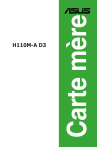
Lien public mis à jour
Le lien public vers votre chat a été mis à jour.
Caractéristiques clés
- Socket LGA1151 pour processeurs Intel Core de 6e génération
- Compatibilité mémoire DDR3 1866 (O.C)/1600/1333 MHz
- Slot PCI Express 3.0/2.0 x16 pour cartes graphiques
- Chipset Intel H110 Express avec 4 connecteurs SATA 6.0 Gb/s
- Audio haute définition 8 canaux Realtek ALC887
- Technologie ASUS 5X PROTECTION II pour une durabilité accrue
Questions fréquemment posées
Cette carte mère est compatible avec les processeurs Intel Core i7/i5/i3/Pentium/Celeron de 6e génération pour socket LGA1151.
Vous pouvez utiliser des modules mémoire DDR3 non-ECC et un-buffered de 1866 (O.C)/1600/1333 MHz.
Cette carte mère dispose de 4 connecteurs SATA 6.0 Gb/s.
Les sorties vidéo disponibles sont HDMI, DVI-D et D-Sub.